По большей части приложения для iOS работают по назначению или могут быть исправлены быстрым перезапуском. Но это не всегда так. Иногда, например, когда ваш FaceTime не работает или недоступен, вам приходится искать более сложные решения.
Не волнуйтесь, мы максимально упростим исправление FaceTime. Вот что делать, если ваш FaceTime не работает на вашем iPhone или iPad.
- Почему FaceTime не работает на вашем iPhone?: основы
- 10 исправлений, чтобы исправить FaceTime, не работающий на iPhone
Почему FaceTime не работает на вашем iPhone?: основы
Прежде чем мы перейдем к решениям, обзор некоторых распространенных виновников взлома FaceTime может рассказать вам, что вам нужно знать.
Неправильный Apple ID или номер телефона
Во-первых, убедитесь, что вы выбрали правильный Apple ID или номер телефона в «Настройки» → «FaceTime». Прокрутите вниз до «С ВАМИ МОЖНО СВЯЗАТЬСЯ ПО FACETIME AT» и убедитесь, что ваш идентификатор и номер подтверждены.
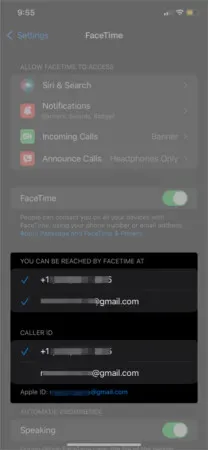
Если вы не видите свой Apple ID или номер телефона, вы можете сделать следующее:
- Убедитесь, что вы используете последнюю версию iOS. Подробнее об этом в решении 7.
- Убедитесь, что вы правильно указали свой номер телефона. Перейдите в «Настройки» → «iMessage» и убедитесь, что iMessage включен. Затем в разделе «Отправить и получить» нажмите «Использовать свой Apple ID для iMessage», если вы его видите. В противном случае убедитесь, что рядом с вашим Apple ID и номером телефона стоят галочки. Убедитесь, что ваш идентификатор и номер также отмечены галочкой в «Настройки» → «FaceTime».
- Попробуйте выйти из FaceTime на всех своих устройствах Apple, таких как MacBook или iPod Touch. Затем убедитесь, что вы вошли в FaceTime на своем iPhone или iPad и что ваш Apple ID и номер телефона подтверждены.
Работает ли FaceTime в вашей стране?
Убедитесь, что вызовы FaceTime разрешены в вашей стране . FaceTime недоступен в Саудовской Аравии, Пакистане и Объединенных Арабских Эмиратах (включая Дубай), за некоторыми исключениями.
Совместимость устройств
Эти устройства могут использовать FaceTime через Wi-Fi:
- iPhone 4 или новее, iPad Pro (все модели)
- iPad 2 или новее, iPad mini (все модели)
- iPod touch 4-го поколения или новее (только iPod touch 5-го поколения или новее поддерживает аудиовызовы FaceTime).
Эти устройства могут использовать FaceTime через сотовые данные (без Wi-Fi):
- iPhone 4S или новее
- iPad Pro (все модели)
- iPad (3-го поколения или новее)
Несовместимый тарифный план
Если проблема заключается в использовании FaceTime через сотовые данные, сначала убедитесь, что сотовые данные включены для FaceTime в меню «Настройки» → «Сотовая связь». Попробуйте использовать Wi-Fi для совершения вызовов FaceTime в тех редких случаях, когда ваш тарифный план не поддерживает их.
Теперь, когда вы знаете некоторые распространенные причины, давайте посмотрим, как исправить, что FaceTime не работает на вашем iPhone или iPad.
10 исправлений, чтобы исправить FaceTime, не работающий на iPhone
- Перезагрузите iPhone или iPad
- Проверить статус сервера FaceTime
- Установить дату и время на автоматический
- Проверьте соединение Wi-Fi на iPhone
- Выйдите и снова войдите в FaceTime
- Попробуйте удалить SIM-карту вашего iPhone
- Обновите программное обеспечение iOS
- Отключить ограничения контента FaceTime
- Разрешить определенные порты в вашем брандмауэре
- Сбросить все настройки на айфоне
1. Перезагрузите iPhone или iPad.
Перезагрузка iPhone или iPad выполняется немного по-разному в зависимости от модели (есть ли на нем кнопка «Домой» или нет и т. д.).
Узнайте, как перезагрузить iPhone или iPad (все модели).
2. Проверьте состояние сервера FaceTime.
Перейдите на страницу состояния системы Apple и проверьте индикатор состояния рядом с FaceTime. Если он зеленый, он запущен и работает. В противном случае дайте ему время, чтобы вернуться в сеть.
3. Установите дату и время на автоматический
Этот трюк может быть ответом на ваши проблемы. Чтобы установить дату и время автоматически, перейдите в «Настройки» → «Основные» → «Дата и время». Выключите и снова включите «Установить автоматически».
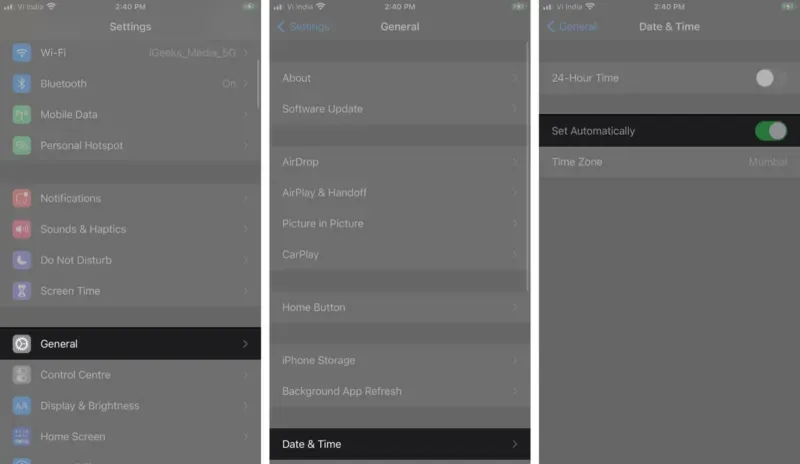
4. Проверьте соединение Wi-Fi на iPhone.
Перейдите в «Настройки» → «Wi-Fi» и убедитесь, что он включен. Затем убедитесь, что ваше соединение Wi-Fi выбрано и подключено. Откройте Safari или любой другой браузер и перейдите на сайт apple.com; он загрузился? Ваш Wi-Fi работает, но его мощности может быть недостаточно для обработки видеозвонков FaceTime. Это, скорее всего, тот случай, если вы часто видите предупреждения о плохой связи во время звонков.
5. Выйдите и снова войдите в FaceTime.
Перейдите в «Настройки» → «FaceTime». Выключите FaceTime, а затем снова включите его. Не забудьте также выйти из FaceTime на своем Mac, если он у вас есть.
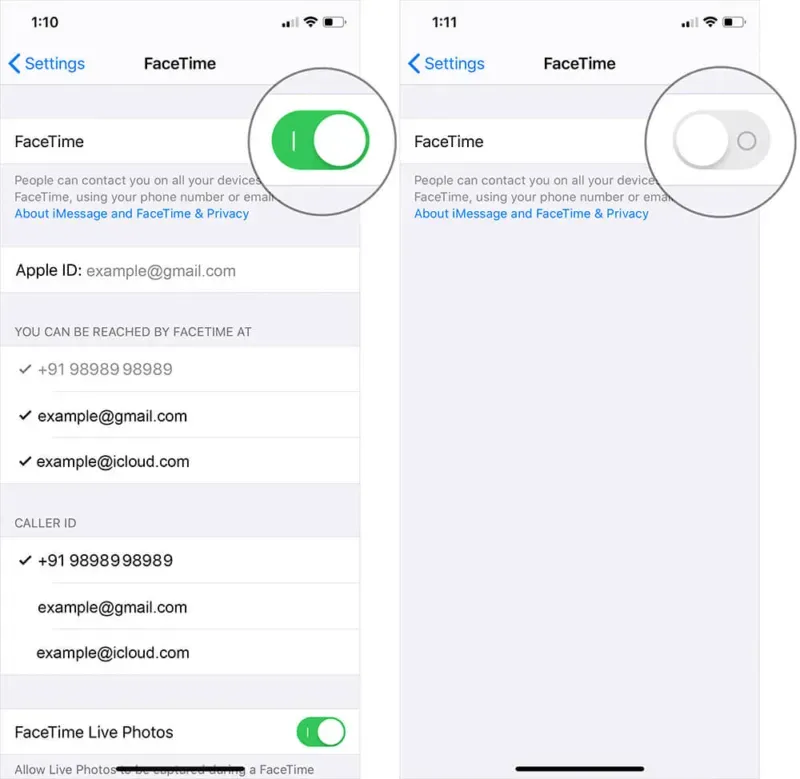
Фейстайм работает? Если нет, перейдите к следующему решению.
6. Попробуйте удалить SIM-карту вашего iPhone.
Стоит отметить, что пока ваша SIM-карта не вставлена в iPhone, вы не сможете получать текстовые сообщения или звонки по сотовым данным.
- Найдите лоток для SIM-карты на вашем iPhone. Если у вас iPhone 4 или новее, лоток для SIM-карты находится с правой стороны, примерно посередине телефона. Если у вас iPhone 3GS или более ранней модели, лоток для SIM-карты находится в верхней части телефона.
- Вставьте скрепку в отверстие, чтобы открыть лоток. Нажмите сильно, чтобы вытолкнуть его.
- Извлеките SIM-карту из держателя, перевернув ее.
- Поместите SIM-карту обратно в лоток, затем задвиньте лоток обратно в iPhone, пока не почувствуете, что он встал на место, заподлицо с боковой стороной телефона.
7. Обновите программное обеспечение iOS
Перейдите в «Настройки» → «Основные» → «Обновление ПО». Если да, скачайте и установите его. Введите свой пароль при появлении запроса, а затем обновите iDevice. Это очень распространенное решение для многих проблем с iOS.
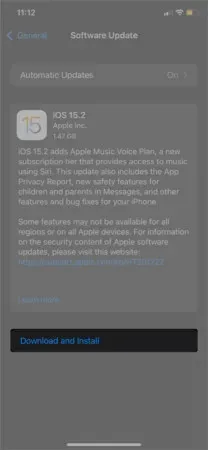
Если FaceTime теперь работает правильно, все готово. В противном случае попробуйте следующее исправление.
8. Отключите ограничения контента FaceTime.
Перейдите в «Настройки» → «Экранное время» → «Контент и ограничения конфиденциальности» → «Разрешенные приложения». Если включены ограничения контента и конфиденциальности, убедитесь, что FaceTime разрешен. В противном случае видео- и аудиовызовы FaceTime будут недоступны.
9. Разрешите определенные порты в вашем брандмауэре
Если ваша сеть защищена брандмауэром, возможно, вам придется приложить дополнительные усилия, чтобы включить FaceTime на вашем iPhone. Проверьте, какие порты нужно разрешить, на сайте поддержки Apple .
10. Сбросить все настройки на iPhone
Сброс всех настроек на вашем iPhone в крайнем случае может решить вашу проблему.
Примечание. Обязательно сделайте резервную копию своего iPhone, прежде чем выполнять какие-либо крупномасштабные действия, такие как сброс всех данных.
Перейдите в «Настройки» → «Основные» → «Перенос или сброс iPhone». Нажмите «Сброс», затем «Сбросить все настройки». Введите свой пароль, затем снова нажмите «Сбросить все настройки» для подтверждения.
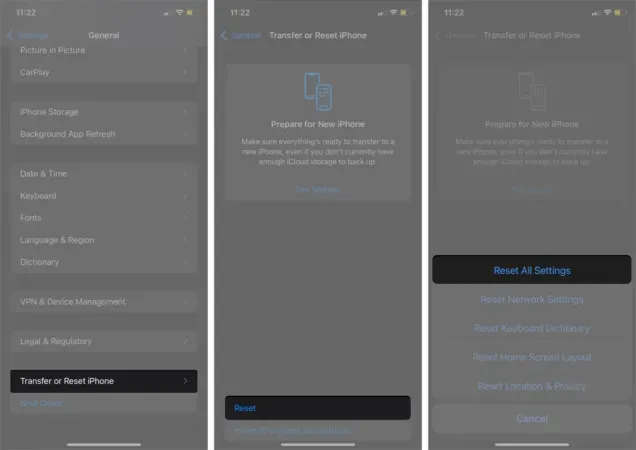
Теперь протестируйте FaceTime, чтобы убедиться, что он работает.
Часто задаваемые вопросы
Первое, что нужно проверить, — используете ли вы FaceTime через Wi-Fi или мобильные данные. Затем проверьте подключение к Wi-Fi или доступность сотовой связи. Попробуйте также позвонить кому-нибудь другому; может быть проблема с Интернетом вашего получателя.
Как мы упоминали выше, FaceTime может перестать работать по ряду причин. Что действительно важно, так это заставить его работать; попробуйте некоторые из наиболее распространенных исправлений, таких как перезагрузка устройства, выход из FaceTime и обратно и т. д.
Мы надеемся, что эти решения помогли вам снова заставить FaceTime работать! Если вы все еще застряли, сообщите нам о своей ситуации в комментариях ниже, и мы сделаем все возможное, чтобы помочь вам.
У вас есть другие животрепещущие вопросы, связанные с Apple? В ожидании вашего ответа.